Indipendentemente dal fatto che la tua tabella pivot ottenga le sue informazioni da tabelle all'interno della cartella di lavoro o da fonti esterne, puoi aggiornarla. Un aggiornamento viene effettuato automaticamente in Excel con l'aiuto del pulsante corrispondente. L'aggiornamento manuale è anche possibile.
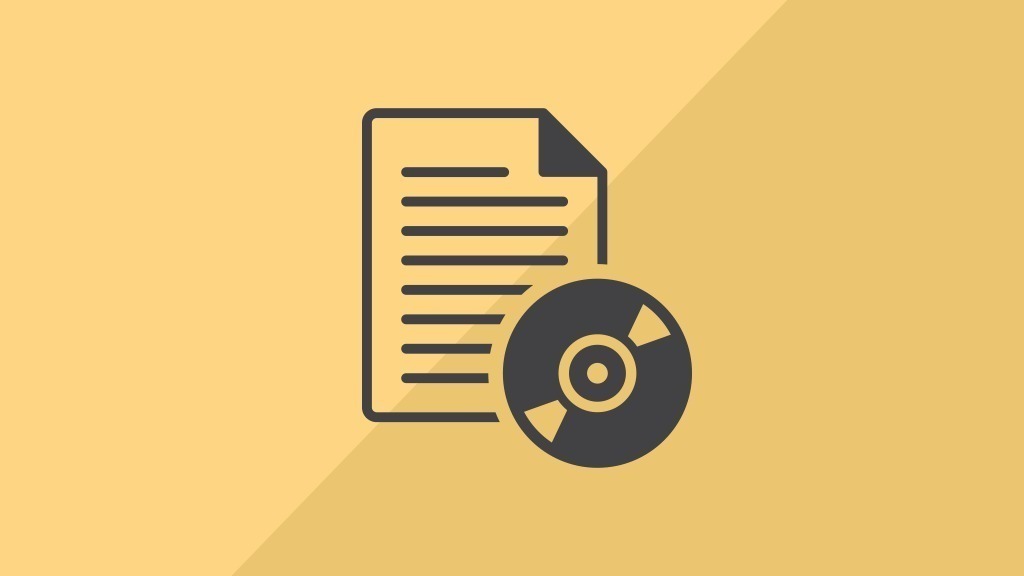
Come aggiornare la tua tabella pivot
I dati di base di una tabella pivot in Excel possono provenire da una fonte esterna come un cubo di Analysis Services o un feed di dati. Inoltre, questi dati possono provenire da tabelle che si trovano nella stessa cartella di lavoro o in una diversa dalla tabella pivot. Per avere la tabella aggiornata automaticamente all'apertura della cartella di lavoro, devi prima attivare l'opzione corrispondente. L'aggiornamento manuale è anche possibile.
- Apri la tabella pivot e clicca su di essa per aprire lo strumento PivotTable.
- Ora seleziona l'opzione "Analyse" qui e poi clicca sul pulsante "Update". In alternativa, puoi anche premere la combinazione di tasti "ALT" + "F5".
- Puoi anche controllare lo stato dell'aggiornamento. Per fare questo, vai su "Analizza" nella barra multifunzione.
- Poi clicca sulla piccola freccia sotto "Aggiorna".
- Nel passo successivo, seleziona "Aggiorna stato". Per interrompere l'aggiornamento, clicca sul pulsante "Annulla aggiornamento".
- Per attivare l'aggiornamento automatico all'apertura, vai su "Analisi" > "Opzioni". Poi attivare l'opzione "Aggiorna all'apertura del file dati" sotto "Dati".
